Microsoft đã thực hiện một số thay đổi lớn trong giao diện người dùng (UI) của Windows 11. Tuy nhiên, thiết kế tối giản của Windows 11 không phù hợp với tất cả mọi người. Menu bắt đầu khó điều hướng hơn, menu ngữ cảnh đầy đủ bị tắt và menu ruy-băng bị xóa khỏi File Explorer.
Mặc dù giao diện người dùng Windows 11 đại tu hầu hết các khái niệm thiết kế trước đây của Windows để mang lại một cái gì đó mới, nhưng nhiều vẫn thích giao diện người dùng Windows 10 cũ. Vì vậy, nếu bạn muốn làm cho Windows 11 của mình trông giống như Windows 10, bạn có thể áp dụng một số chỉnh sửa sổ đăng ký và ứng dụng của bên thứ ba.
Thay đổi căn chỉnh thanh tác vụ
Thay đổi thanh tác vụ căn chỉnh là một trong số ít các tùy chọn tùy chỉnh mà Microsoft cho phép chúng tôi trong Windows 11. Mặc dù thanh tác vụ ở giữa và menu bắt đầu không phải là vấn đề lớn trong Windows 11, nhưng lúc đầu, bạn có thể cảm thấy khó điều hướng. Vì vậy, bạn có thể thay đổi căn chỉnh thanh tác vụ sang bên trái để trông giống Windows 10 hơn.
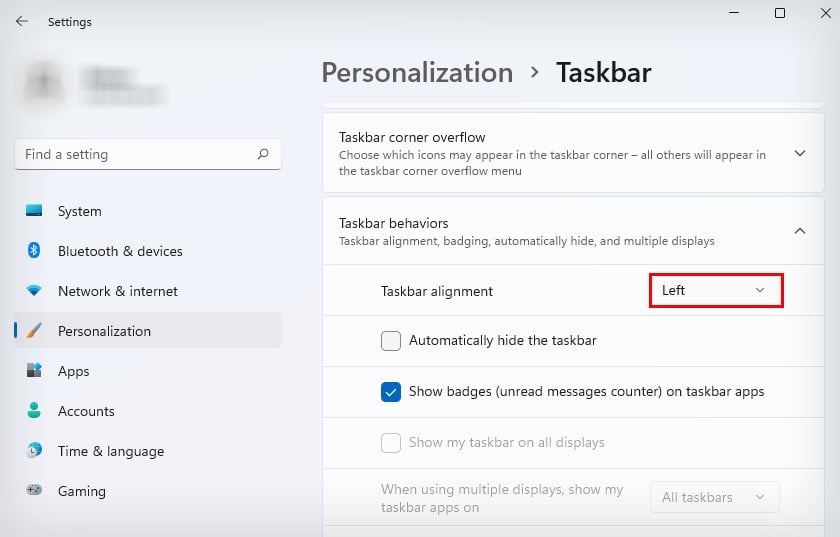 Khởi chạy Cài đặt bằng cách nhấn phím Windows + I. Chuyển đến Cá nhân hóa > Thanh tác vụ. Nhấp vào Hành vi của thanh tác vụ. Bên cạnh Thanh tác vụ căn chỉnh, hãy đặt nó ở Trái.
Khởi chạy Cài đặt bằng cách nhấn phím Windows + I. Chuyển đến Cá nhân hóa > Thanh tác vụ. Nhấp vào Hành vi của thanh tác vụ. Bên cạnh Thanh tác vụ căn chỉnh, hãy đặt nó ở Trái.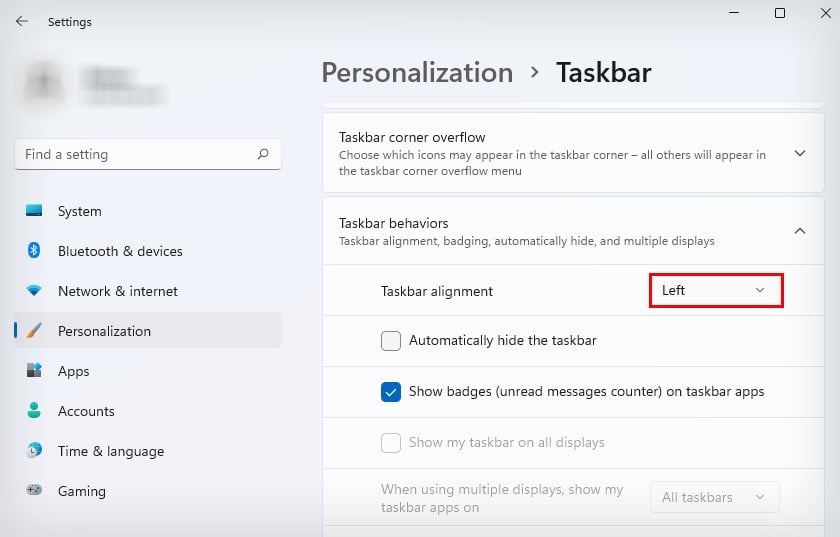
Thay đổi biểu tượng màn hình
Các biểu tượng Windows 11 tương tự như Windows 10 , nhưng có một số khác biệt tinh tế giữa hai. Để tạo lại giao diện người dùng Windows 10, bạn có thể thay đổi các biểu tượng Windows 11 tương tự như Windows 10.
Tải xuống gói biểu tượng Windows 10 từ một trang web đáng tin cậy. (Bạn có thể cần giải nén gói biểu tượng nếu đó là thư mục nén.) Khởi chạy Cài đặt bằng cách sử dụng phím tắt Windows + I. Chuyển đến Cá nhân hóa > Chủ đề. Cuộn xuống và chọnCài đặt biểu tượng trên màn hình.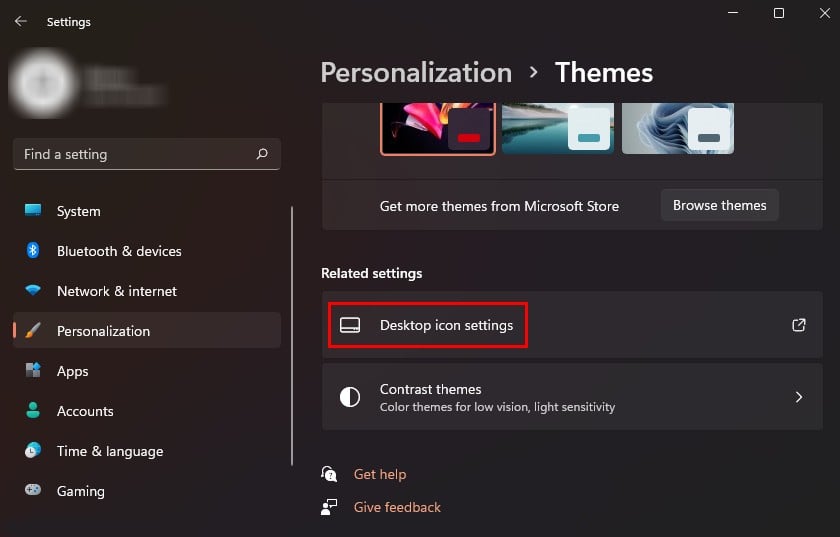
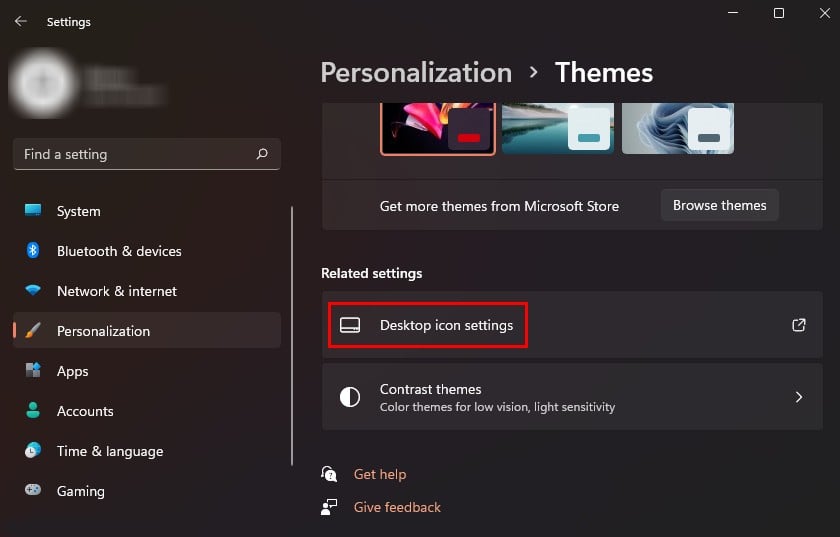 Chọn biểu tượng Windows 11 và nhấp vào Thay đổi biểu tượng.
Chọn biểu tượng Windows 11 và nhấp vào Thay đổi biểu tượng.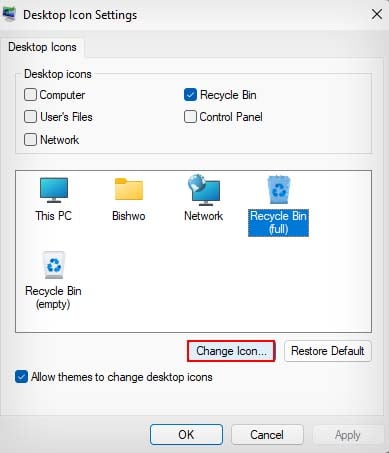
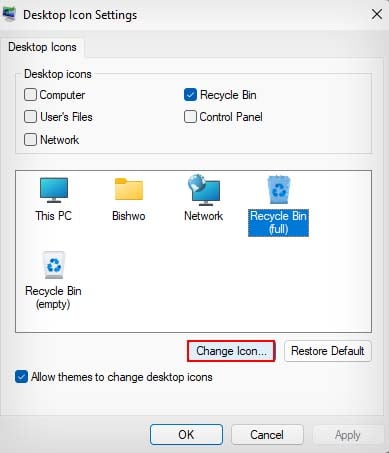 Nhấp vào Duyệt qua.
Nhấp vào Duyệt qua.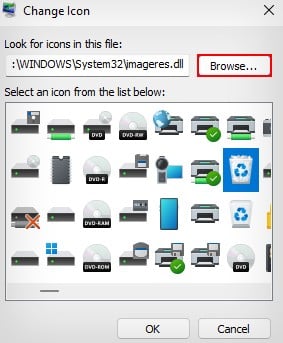
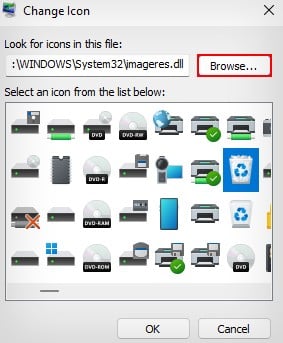 Điều hướng đến vị trí mà bạn đã tải xuống biểu tượng pac k và nhấp đúp vào biểu tượng tương đương của nó trong Windows 10. Nhấp vào Áp dụng và OK.
Điều hướng đến vị trí mà bạn đã tải xuống biểu tượng pac k và nhấp đúp vào biểu tượng tương đương của nó trong Windows 10. Nhấp vào Áp dụng và OK.
Bây giờ, bạn có thể sử dụng phương pháp tương tự để thay đổi tất cả các biểu tượng khác trên màn hình của mình.
Thay đổi thành Menu Bắt đầu, Thanh tác vụ và Cửa sổ ứng dụng của Windows 10
Các tùy chọn tùy chỉnh được hỗ trợ nguyên bản bởi Windows 11 bị giới hạn trong việc thay đổi biểu tượng và sắp xếp lại thanh tác vụ. Để khôi phục menu bắt đầu và thanh tác vụ của Windows 10, tùy chọn duy nhất của bạn là sử dụng ứng dụng của bên thứ ba.
Tuy nhiên, hầu hết các ứng dụng của bên thứ ba này chỉ tạo lại sự bắt chước kém của thanh tác vụ Windows 10 và trình đơn bắt đầu. Những ứng dụng duy nhất thực sự tạo lại giao diện của Windows 10 là các ứng dụng trả phí như StartAllBack và Start11.
Tuy nhiên, từ tất cả các ứng dụng chúng tôi đã thử nghiệm, ExplorerPatcher là một ứng dụng nguồn mở tái tạo hoàn toàn thanh tác vụ và menu bắt đầu của Windows 10.
Tải xuống Explorer Patcher mới nhất. Chạy tệp thiết lập và chọn Có trên lời nhắc UAC để cài đặt. Mở Properties(ExplorerPatcher) từ menu bắt đầu. Trong Thuộc tính, chọn tab Thanh tác vụ từ thanh bên trái. Bên cạnh Kiểu thanh tác vụ, hãy chọn Windows 10.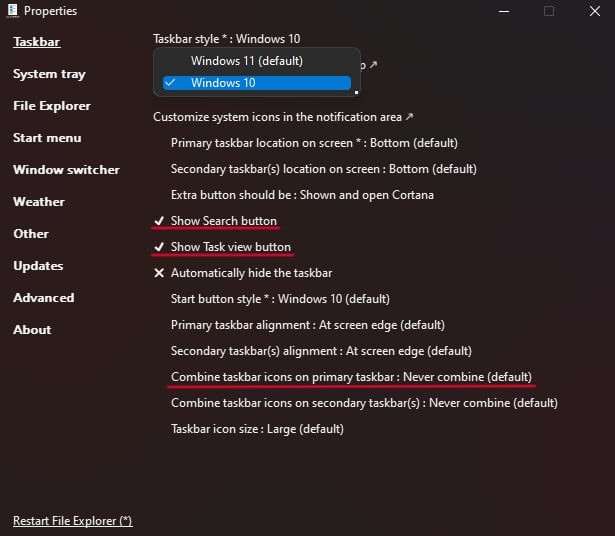
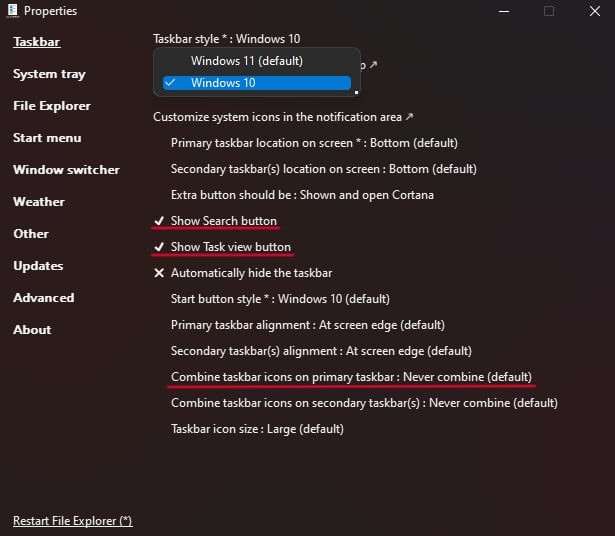 Bật tùy chọn Hiển thị nút Tìm kiếm và Hiển thị nút Chế độ xem tác vụ. Nếu bạn muốn nhóm nhiều cửa sổ của cùng một ứng dụng, hãy chọn Luôn kết hợp trong tùy chọn Kết hợp các biểu tượng trên thanh tác vụ trên thanh tác vụ chính. Chuyển đến tab Trình đơn bắt đầu ở thanh bên trái. Trong kiểu menu Bắt đầu, chọn Windows 10.
Bật tùy chọn Hiển thị nút Tìm kiếm và Hiển thị nút Chế độ xem tác vụ. Nếu bạn muốn nhóm nhiều cửa sổ của cùng một ứng dụng, hãy chọn Luôn kết hợp trong tùy chọn Kết hợp các biểu tượng trên thanh tác vụ trên thanh tác vụ chính. Chuyển đến tab Trình đơn bắt đầu ở thanh bên trái. Trong kiểu menu Bắt đầu, chọn Windows 10.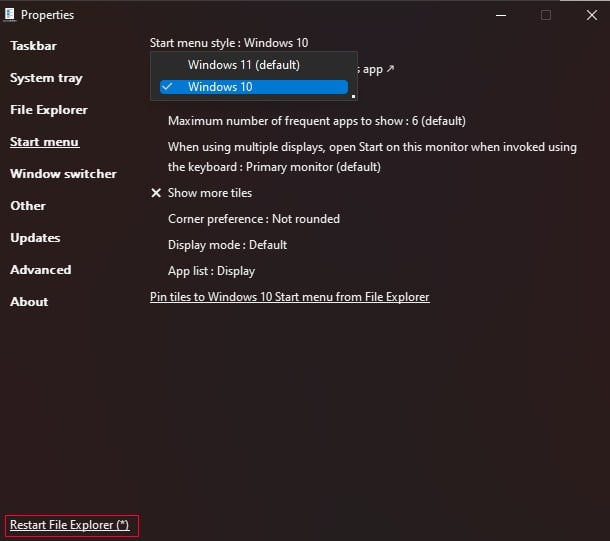
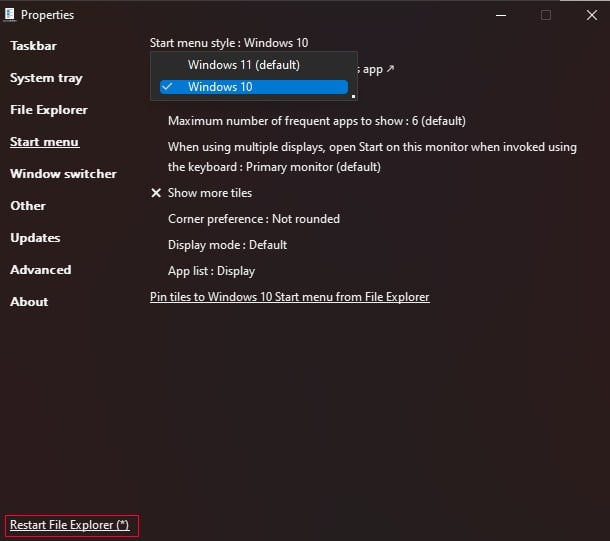 Nhấp vào Khởi động lại File Explorerở dưới cùng.
Nhấp vào Khởi động lại File Explorerở dưới cùng.
Giao diện người dùng menu bắt đầu và thanh tác vụ Windows 11 của bạn giờ đây sẽ thay đổi thành Giao diện người dùng Windows 10.
Lưu ý: Mặc dù nhiều trang web tuyên bố rằng một tinh chỉnh sổ đăng ký sẽ mang thanh tác vụ Windows 10 trở lại, nó là rất không thực tế. Nếu bạn sử dụng hack registry này, hầu hết các biểu tượng trên thanh tác vụ sẽ ngừng hoạt động, bao gồm cả menu bắt đầu. Cuối cùng, bạn vẫn sẽ phải sử dụng ứng dụng của bên thứ ba để menu bắt đầu hoạt động.
Ngoài ra, phần mềm Explorer Patcher cũng có thể giúp bạn tạo lại giao diện Windows 10 bằng cách tắt các góc tròn.
Nhấp chuột phải vào thanh tác vụ và chọn Thuộc tính để mở Trình khám phá Patcher. Chuyển đến tùy chọn Khác từ thanh bên trái.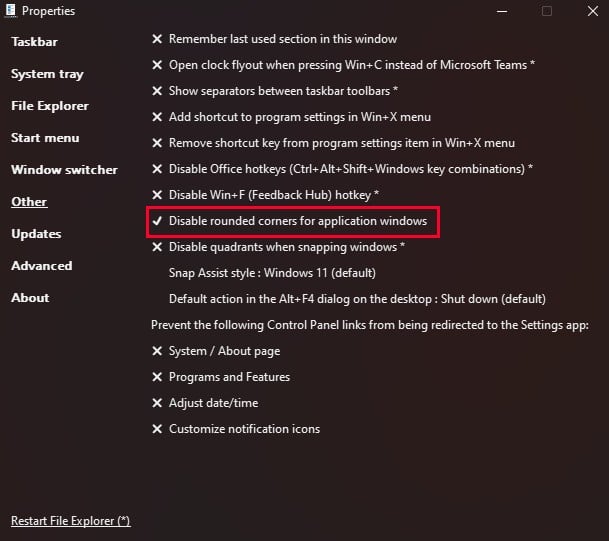
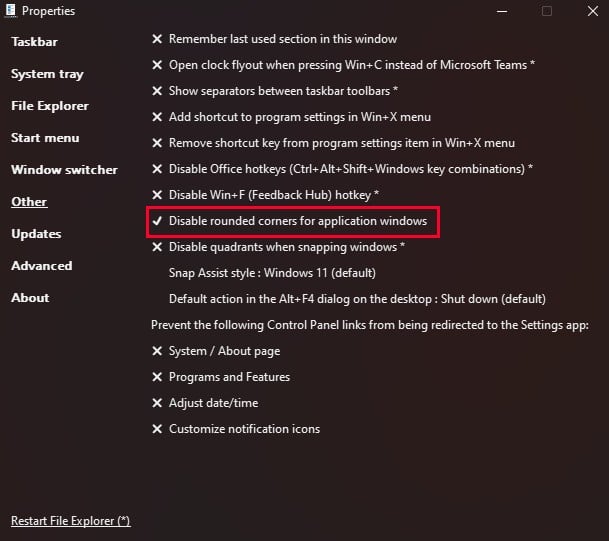 Nhấp vào Tắt góc tròn cho ứng dụng cửa sổ. Chọn Có trên lời nhắc.
Nhấp vào Tắt góc tròn cho ứng dụng cửa sổ. Chọn Có trên lời nhắc.
Bạn có thể tải xuống và chạy phần mềm đơn giản như Win11DisableRoundedCorners hoặc win11-toggle-rounded-corners từ GitHub để thực hiện điều tương tự.
Bật Full Context Menu
Không giống như Windows trước đây các phiên bản khác, khi bạn nhấp chuột phải để mở menu ngữ cảnh, nó sẽ hiển thị menu ngữ cảnh giới hạn với ít tùy chọn hơn. Để xem tất cả các tùy chọn, bạn cần chọn Hiển thị thêm tùy chọn.
Mặc dù Windows 11 không cho phép bạn bật menu ngữ cảnh đầy đủ như bình thường nhưng bạn vẫn có thể làm như vậy bằng cách chỉnh Registry của bạn một chút.
Nhấn phím Windows + phím R để khởi chạy hộp Run. Nhập regedit , nhấn Enter để mở Trình chỉnh sửa sổ đăng ký. Truy cập HKEY_CURRENT_USER\Software\Classes\CLSID. Nhấp chuột phải vào phím CLSID và chọn Mới > Khóa.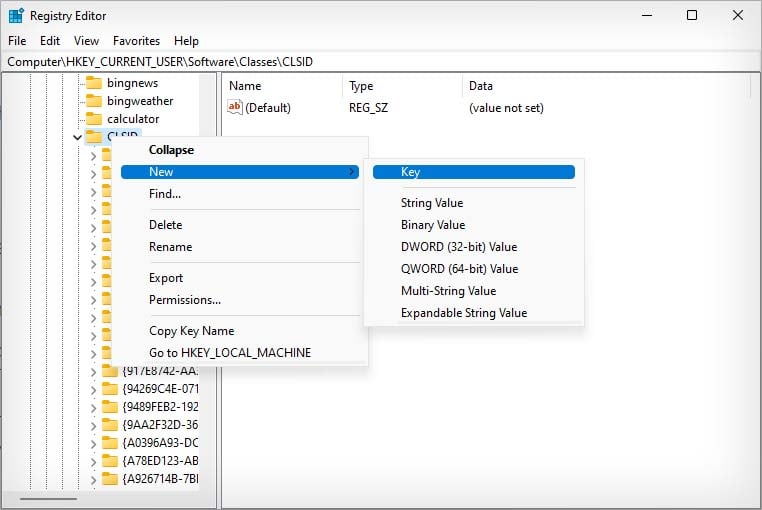 Đặt tên cho Khóa là {86ca1aa0-34aa-4e8b-a509-50c905bae2a2}. Nhấp chuột phải vào khóa {86ca1aa0-34aa-4e8b-a509-50c905bae2a2} mà bạn vừa tạo rồi chọn Mới > Khóa.
Đặt tên cho Khóa là {86ca1aa0-34aa-4e8b-a509-50c905bae2a2}. Nhấp chuột phải vào khóa {86ca1aa0-34aa-4e8b-a509-50c905bae2a2} mà bạn vừa tạo rồi chọn Mới > Khóa.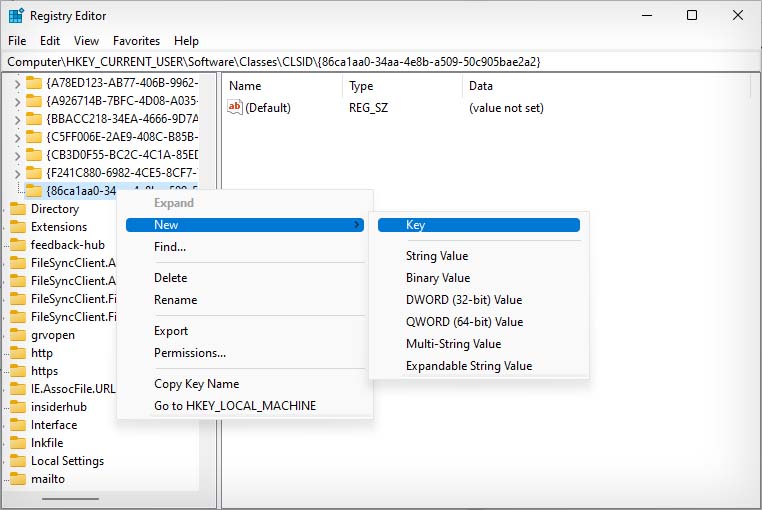
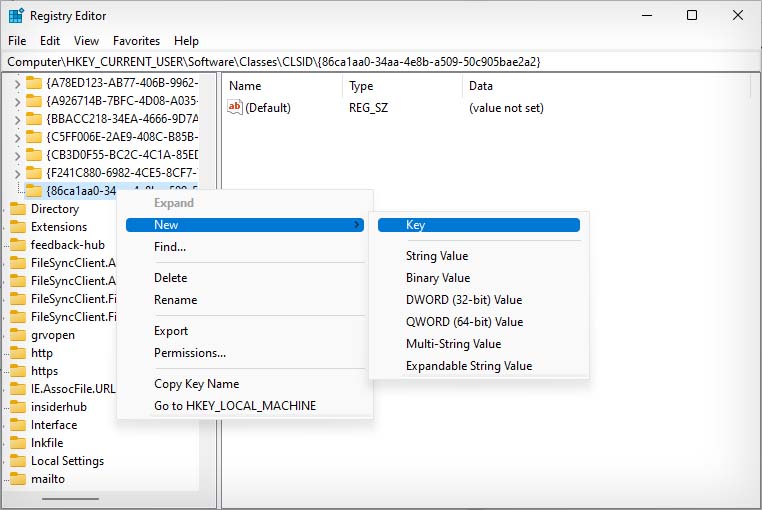 Đặt tên là InprocServer32. Nhấp đúp vào mục Mặc định bên trong phím InprocServer32 . Đặt giá trị làm khoảng trống và nhấp vào OK.
Đặt tên là InprocServer32. Nhấp đúp vào mục Mặc định bên trong phím InprocServer32 . Đặt giá trị làm khoảng trống và nhấp vào OK.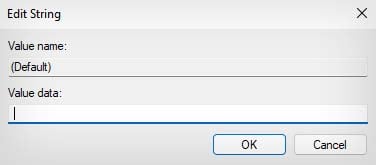
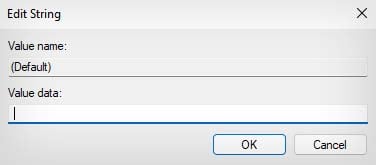 Khởi động lại PC của bạn.
Khởi động lại PC của bạn.
Khôi phục File Explorer từ Windows 10
File Explorer trên Windows 11 đã loại bỏ menu ribbon Windows 10 để có thanh menu đơn giản hơn. Mặc dù các tính năng cũ vẫn còn nhưng tất cả chúng đều bị ẩn và khó tìm hơn nhiều.
Vì vậy, Windows 10 File Explorer là thứ bắt buộc để hoàn thiện giao diện Windows 10. Bạn có thể chỉnh sửa các giá trị sổ đăng ký để đạt được điều này trong Windows 11 phiên bản 21H2.
Mở Trình chỉnh sửa sổ đăng ký bằng phương pháp trên. Điều hướng đến HKEY_LOCAL_MACHINE\SOFTWARE\Microsoft\Windows\CurrentVersion\Shell Extensions Nhấp chuột phải vào Tiện ích mở rộng Shell và chọn Mới > Khóa.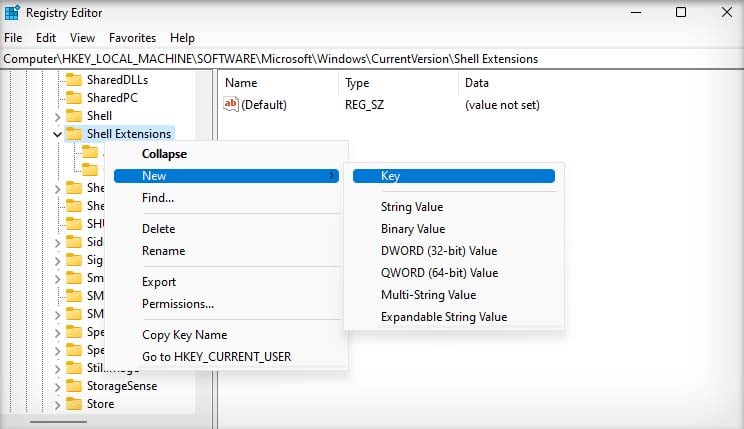
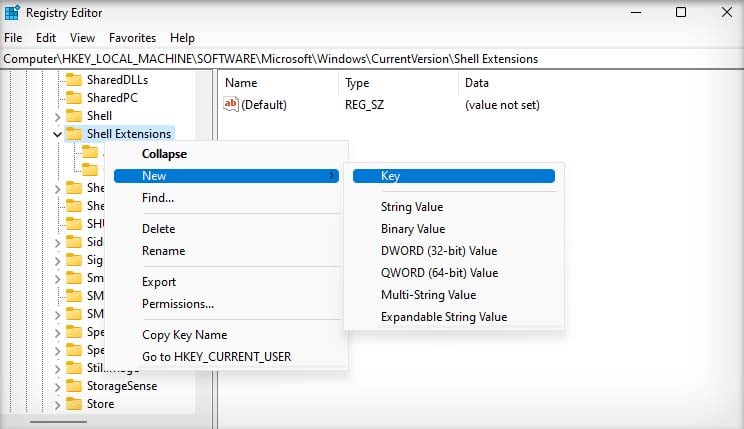 Đặt tên là Bị chặn. Chọn Bị chặn và nhấp chuột phải vào vùng trống. Chọn Mới > Giá trị chuỗi.
Đặt tên là Bị chặn. Chọn Bị chặn và nhấp chuột phải vào vùng trống. Chọn Mới > Giá trị chuỗi.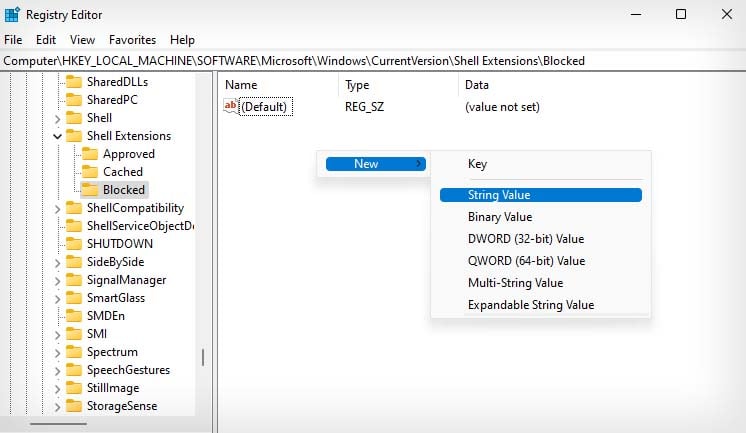
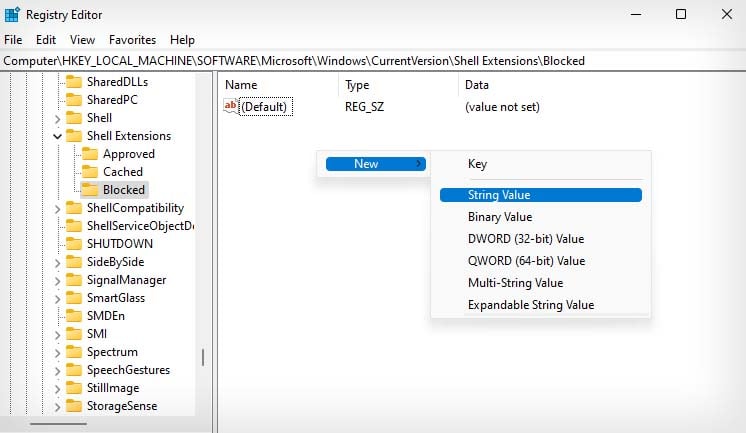 Đặt tên cho giá trị chuỗi {e2bf9676-5f8f-435c-97eb-11607a5bedf7}. Khởi động lại PC của bạn.
Đặt tên cho giá trị chuỗi {e2bf9676-5f8f-435c-97eb-11607a5bedf7}. Khởi động lại PC của bạn.
Cách hack sổ đăng ký này chỉ hoạt động trên phiên bản 21H2 của Windows 11. Trong phiên bản 22H2 mới hơn của Windows 11, cách hack sổ đăng ký này đã được thay thế bằng một tính năng để truy cập Windows 10 File Explorer nguyên bản.
Khởi chạy hộp thoại Run bằng cách nhấn phím Windows + R. Nhập điều khiển , nhấn Enter để mở Bảng điều khiển. Trong thanh địa chỉ, hãy nhấp vào mũi tên phải bên cạnh biểu tượng Bảng điều khiển.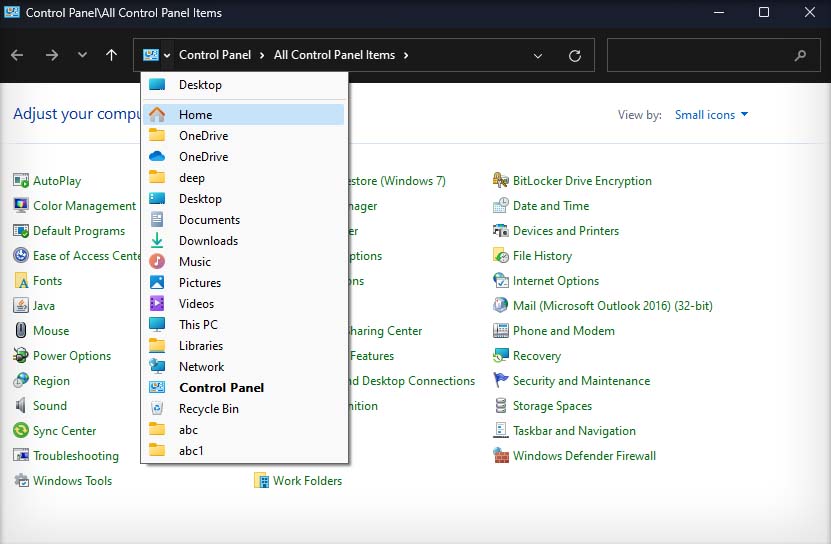
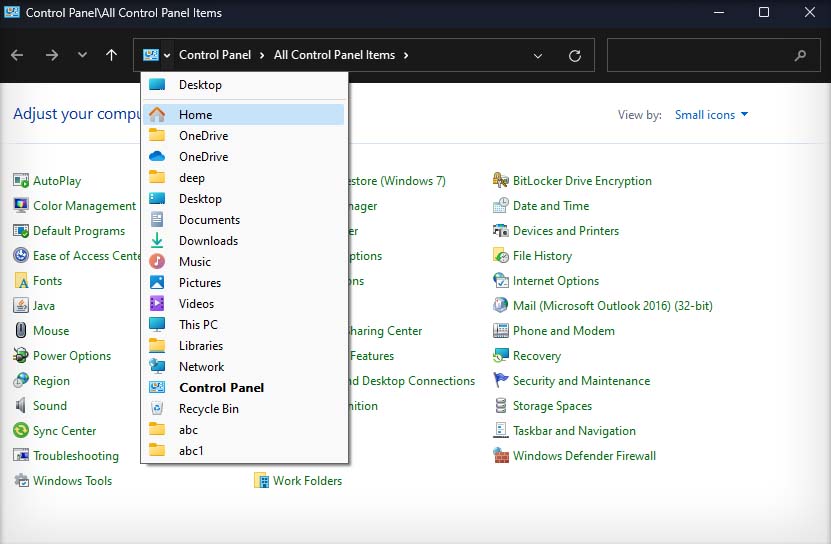 Chọn Trang chủ để khởi chạy Windows 10 File Explorer.
Chọn Trang chủ để khởi chạy Windows 10 File Explorer.
Bạn cũng có thể khôi phục Windows 10 File Explorer bằng các ứng dụng của bên thứ ba như StartAllBack và Start11.
Đặt hình nền chính thức của Windows 10
Điều cuối cùng bạn có thể làm để tạo Windows 11 giống Windows 10 là đổi hình nền. Mặc dù đây chỉ là một thay đổi nhỏ nhưng việc sử dụng hình nền chính thức của Windows 10 có thể khiến bạn có vẻ như đang sử dụng Windows 10.
Bạn có thể tải xuống hình nền mặc định của Windows 10 trực tuyến. Để đặt làm hình nền của bạn, nhấp chuột phải vào hình ảnh và chọn Đặt làm nền màn hình.